Hvordan overføre filer fra Android til iPhone 13
Du har brukt en smarttelefon lenge, og nå vil du ha iPhone 13 Pro. Hvorfor er det så vanskelig å overføre data fra Android til iPhone? Dette er fordi en person som bruker en gammel smarttelefon lagrer verdifulle filer i smarttelefonen sin. Disse filene kan være i ulike formater, som video, lyd, kontorfiler osv. Derfor er det viktig å overføre disse filene fra den gamle smarttelefonen til den nye smarttelefonen.
Her er noen av de beste og sikreste måtene du kan sikkerhetskopiere dine verdifulle data på datamaskinen. I online datalagringsplattformer, og du kan også overføre dataene dine fra en enhet til en annen. Ved hjelp av sikkerhetskopiering vil dine mobile personlige data være sikre. Hvis dataene av en eller annen grunn blir slettet fra mobiltelefonen din, kan du gjenopprette sikkerhetskopien fra ønsket kilde til mobilen.
- Metode 1: Med DrFoneTool – Telefonoverføring, ingen bekymring for å overføre data!
- Metode 2: Overfør filer fra Android til iPhone med iTunes
- Metode 3: Overfør filer fra Android til iPhone med Dropbox
- Metode 4: Overfør filer fra Android til iPhone med Google Disk
- Vanlige spørsmål om telefonoverføring
Metode 1: Med DrFoneTool – Telefonoverføring, ingen bekymring for å overføre data!
DrFoneTool – Telefonoverføring Toolkit ble designet for å gjenopprette slettede data for en tid siden i dag. Men etter en stund økte antallet brukere som brukte denne programvaren. Selskapet la til flere funksjoner til dette verktøysettet som er svært viktige for å administrere smarttelefoner og gjenopprette slettede data. DrFoneTool – Phone Transfer er et utmerket verktøysett for å gjenopprette slettede mobiltelefondata, overføre WhatsApp-chatdata fra en smarttelefon til en annen, og administrere dataene i smarttelefonene. Her er noen enkle trinn du kan ta for å overføre data fra Android til iPhone.
Trinn 01: Last ned og installer denne programvaren til din PC
Først må du laste ned DrFoneTool – Telefonoverføring. Etter nedlasting, installer dette verktøysettet på din PC.

DrFoneTool – Telefonoverføring
Overfør bilde fra Android til iPhone med 1 klikk direkte!
- Dataskifte på tvers av plattformer mellom hvilken som helst enhet du velger fra Android og iPhone.
- Støtt massive data, inkludert bilder, videoer, musikk, meldinger, kontakter, apper og mer.
- Fungerer perfekt med nesten mobiltelefoner og nettbrett, som iPhone, iPad, Samsung, Huawei, etc.
- Arbeid fullt ut med mobilsystemet iOS 15 og Android 10.0 og datasystemet Windows 11 og Mac 10.15.
- 100 % sikker og risikofri, sikkerhetskopier og gjenopprett data som originalen.
Trinn 02: Start dette verktøysettet på din PC eller bærbare datamaskin
I dette trinnet starter du verktøysettet på datamaskinen. Når du kaster dette verktøysettet, vil du se funksjonene i frontvinduet til dette verktøysettet, foran som du må klikke på alternativet for dataoverføring.

Trinn 03: Koble smarttelefoner til PC
Etter å ha klikket på alternativet Overfør data, kan du koble begge smarttelefonene til datamaskinen ved hjelp av en datakabel.
Trinn 04: Velg Ønske filer og start overføring

Dette verktøysettet gir deg muligheten til å velge egendefinerte filer for å overføre data etter at du har koblet mobiltelefonene til datamaskinen. Her kan du velge egendefinerte kontakter, lyd- og videofiler, SMS og skrive filer fra listen over dette verktøysettet og klikke på overføringsalternativet.

Etter å ha klikket på alternativet Overfør data, vil dette verktøysettet ta noen minutter å overføre dataene dine fra en mobiltelefon til en annen raskt. Vil du ha flere gratis metoder? Fortsett å lese for å vite om motorveier.
Metode 2: Overfør filer fra Android til iPhone med iTunes
Den andre metoden lar deg raskt overføre filer fra Android til iPhone ved hjelp av iTunes-plattformen.
Trinn 1: Først av alt kan du koble den gamle Android-enheten til datamaskinen og lagre lyd, videofiler, kontorfiler, SMS, bilder og kontakter på datamaskinen.

Trinn 02: Etter å ha lagret dataene til en Android-mobilenhet på datamaskinen, kan du installere den nyeste programvaren til iTunes på samme datamaskin.

Trinn 03: Dra og slipp for å overføre dataene fra Android-enheten på datamaskinen til iPhone eller klikk på Velg-alternativet fra iTunes.

Trinn 04: Nå har video- og lydfilene dine, SMS og andre data blitt overført til iTunes og er klare til å overføres til iPhone. Du velger mobilenheten din i iTunes og velger spillelisten din ved å klikke på alternativet ‘Synkroniser musikk’, og trykk deretter på synkronisering. På samme måte, hvis du vil sette inn videoer eller andre filer i iPhone, vil du synkronisere dem og deretter overføre dem til iPhone senere. På denne måten vil alle filene og mappene dine bli overført fra datamaskinen til iPhone ved hjelp av iTunes-programvare. Og det vil bare ta deg noen få minutter.
Metode 3: Overfør filer fra Android til iPhone med Dropbox
DropBox er en nettskylagringsplattform som tilbyr brukerne 2 GB ledig plass. Denne ledige plassen lar deg lagre lyd-, videofiler og bilder, og du kan laste ned filene dine fra denne plattformen til en datamaskin eller mobilenhet hvor du vil. DropBox gir deg full sikkerhet for å lagre filene dine.
Trinn 01: I det første trinnet kan du installere Dropbox-programvare fra Google Play-butikken på din Android-telefon.
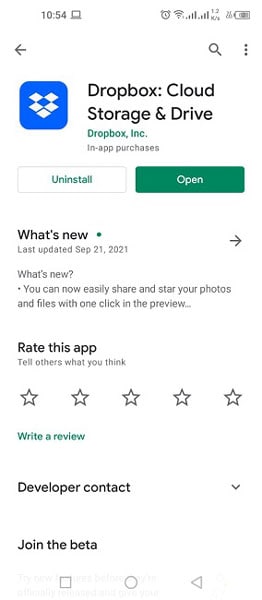
Trinn 02: Opprett kontoen din på denne nettapplikasjonen og logg på hvis den allerede er opprettet. Deretter kan du angi alternativet for sikkerhetskopiering og prioritet for fildeling ved å klikke på innstillingsalternativet.
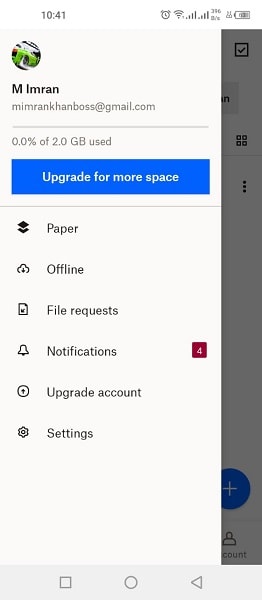
Trinn 03: Gå til ‘Innstillinger’ og trykk deretter på veksleknappen ‘Synkronisere kontakter‘og slå på’Kameraopplastingerslik at bilder automatisk kan lastes opp til Dropbox.

Trinn 04: Du kan dele og laste opp hvilken som helst fil fra appens hjemmeside på skyplattformen. Klikk på ‘Pluss’-knappen, og den vil vise en meny med ‘Legg til i Dropboxalternativer der du kan velge filer du vil laste opp og dele med iPhone.
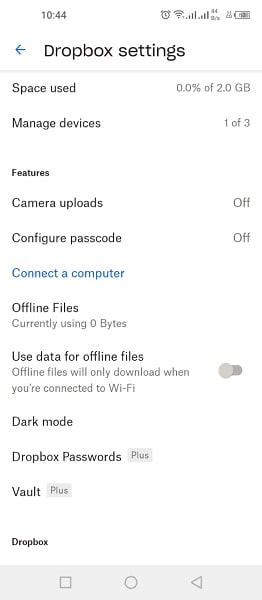
Trinn 05: Last ned Dropbox-appen på iPhone og logg på med kontoen du lastet opp innholdet. Her vil du se alle filene lastet opp fra Android-appen, laste ned filene og nyte.
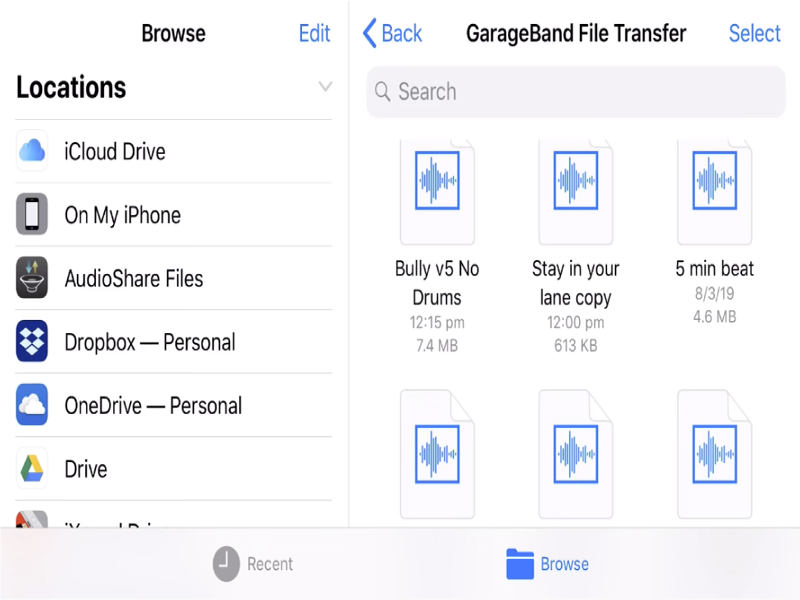
Metode 4: Overfør filer fra Android til iPhone med Google Disk
Google Drive, som gir 15 GB gratis nettlagring til Gmail-kontoinnehavere fra Google. Du kan fritt lagre lyd-, videofiler, bilder, kontorfiler osv. i Google Disk. Og du kan laste ned filene og mappene dine fra hvor som helst du vil ved å logge på med Gmail-kontoen din. Denne nettplattformen gir deg friheten til å laste opp og laste ned filene dine online til Google Disk gratis, og denne plattformen gir en sikker måte å lagre filene dine på.
Trinn 01: Først må du installere denne appen fra Google Play Store på Android-telefonen din.

Trinn 02: Åpne applikasjonen og logg på med Gmail-kontoen din.
Trinn 03: Sikkerhetskopier innholdet på Android-enheten din via sikkerhetskopieringsveiviseren. Åpne Drive ‘Meny’ og gå til Innstillinger og finne ‘Sikkerhetskopiering og tilbakestilling’ alternativet.
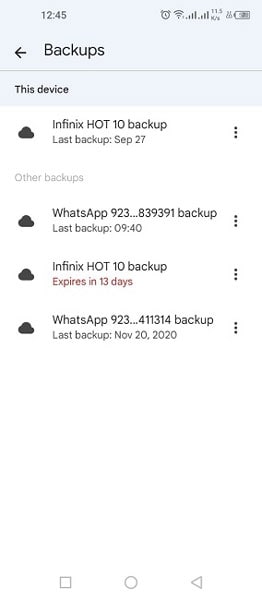
Trinn 04: Hvis dette er første gang du bruker Google Disk, må du sikkerhetskopiere Android-enheten din. Og hvis du allerede har en sikkerhetskopi, kan du legge til flere filer hvis du vil. For å legge til flere filer, må du klikke på appens startskjerm, som lar deg legge til flere filer på Google Disk-kontoen din.
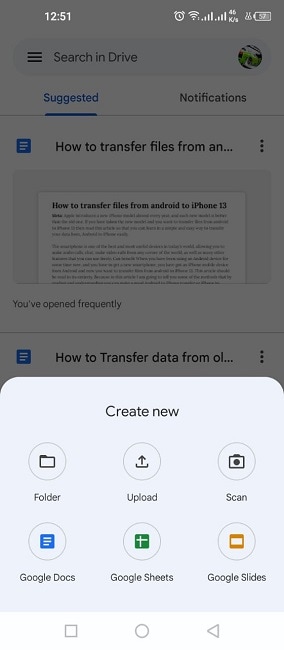
Trinn 05: Nå, for å gjenopprette disse filene på iPhone 13 Pro, må du laste ned Google Drive-appen og logge på med samme konto. Når du logger på, vises Google Backup-filer foran deg, som du kan gjenopprette til iPhone. Disse filene vil ta noen minutter å konvertere til iPhone, og deretter er iPhone klar til bruk etter at du har lagret dataene dine.
Vanlige spørsmål om telefonoverføring
- Kan apper overføres fra en telefon til en annen?
Ja, selvfølgelig kan du enkelt overføre mobilapper fra en smarttelefon til en annen.
- Hvordan kan jeg overføre tekstmeldinger fra Android til Android?
For å overføre en tekstmelding til din Android til Android-smarttelefon, må du bruke det beste verktøysettet som DrFoneTool – Telefonoverføring. Som vil overføre tekstmeldingene dine fra Android til Android på bare noen få minutter.
- Hvordan overfører jeg data fra Android til iPhone?
Forresten, det er mange måter å overføre data fra Android til iPhone. Men her har du DrFoneTool – Phone Transfer-verktøysett utviklet av DrFoneTool Company. Jeg anbefaler å bruke det flotte og pålitelige verktøyet som millioner av mennesker over hele verden bruker til å overføre data fra Android til iPhone. Ved hjelp av dette kan du enkelt overføre dataene fra Android-telefonen din til iPhone.
- Kan du flytte data fra Android til iPhone etter oppsett?
Ja, selvfølgelig, du kan overføre data fra en Android-enhet selv etter å ha satt opp en ny iPhone-mobil. Men for å gjøre dette trenger du DrFoneTool – Phone Transfer Toolkit.
Personlig data på mobil er avgjørende for ethvert menneske. Samtidig fungerer Android- og iPhone-operativsystemene annerledes. Så når vi tenker på å overføre personlige data fra Android til iPhone-smarttelefon, trenger vi litt programvare eller en online datalagringsplattform. Ved hjelp av dette kan du raskt flytte dine verdifulle data fra Android til iPhone.
Siste artikler